ppt将幻灯片主题设置为视点的教程
时间:2023-11-06 08:41:54作者:极光下载站人气:304
ppt是一款专门用来制作演示文稿的办公软件,为用户带来了强大的功能,让用户可以轻松的制作出令人满意的演示文稿,在ppt软件中用户可以根据自己的需求来设置对象相关的格式样式,为用户带来了不错的使用体验,因此ppt软件成为了大部分用户日常工作中的必备软件,当用户在编辑演示文稿时,可以将幻灯片的样式进行美化,例如有用户问到ppt怎么将幻灯片主题设置为视点的问题,这个问题其实是很好解决的,用户直接在菜单栏中找到设计选项卡,接着在颜色选项卡中点击视点选项即可解决问题,那么接下来就让小编来向大家分享一下ppt将幻灯片主题设置为视点的方法教程吧,希望用户能够喜欢。

方法步骤
1.用户在电脑上打开ppt软件,进入到演示文稿的编辑页面上来进行设置
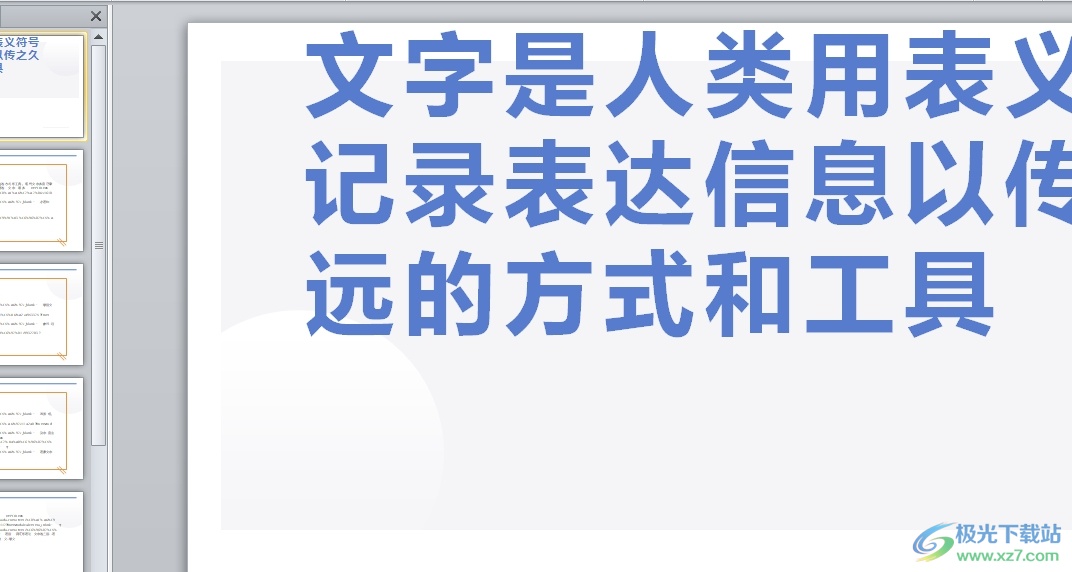
2.在页面上方的菜单栏中点击设计选项,将会显示出相关的选项卡,用户选择其中的颜色选项

3.这时将会弹出下拉选项卡,用户下滑颜色选项并找到其中的视点选项即可解决问题
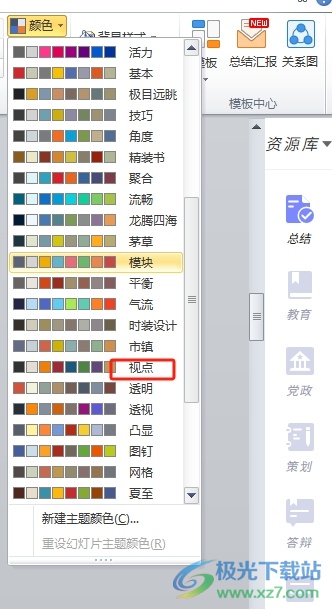
4.设置完成后,用户可以看到当前幻灯片的主题颜色发生了变化,效果如图所示
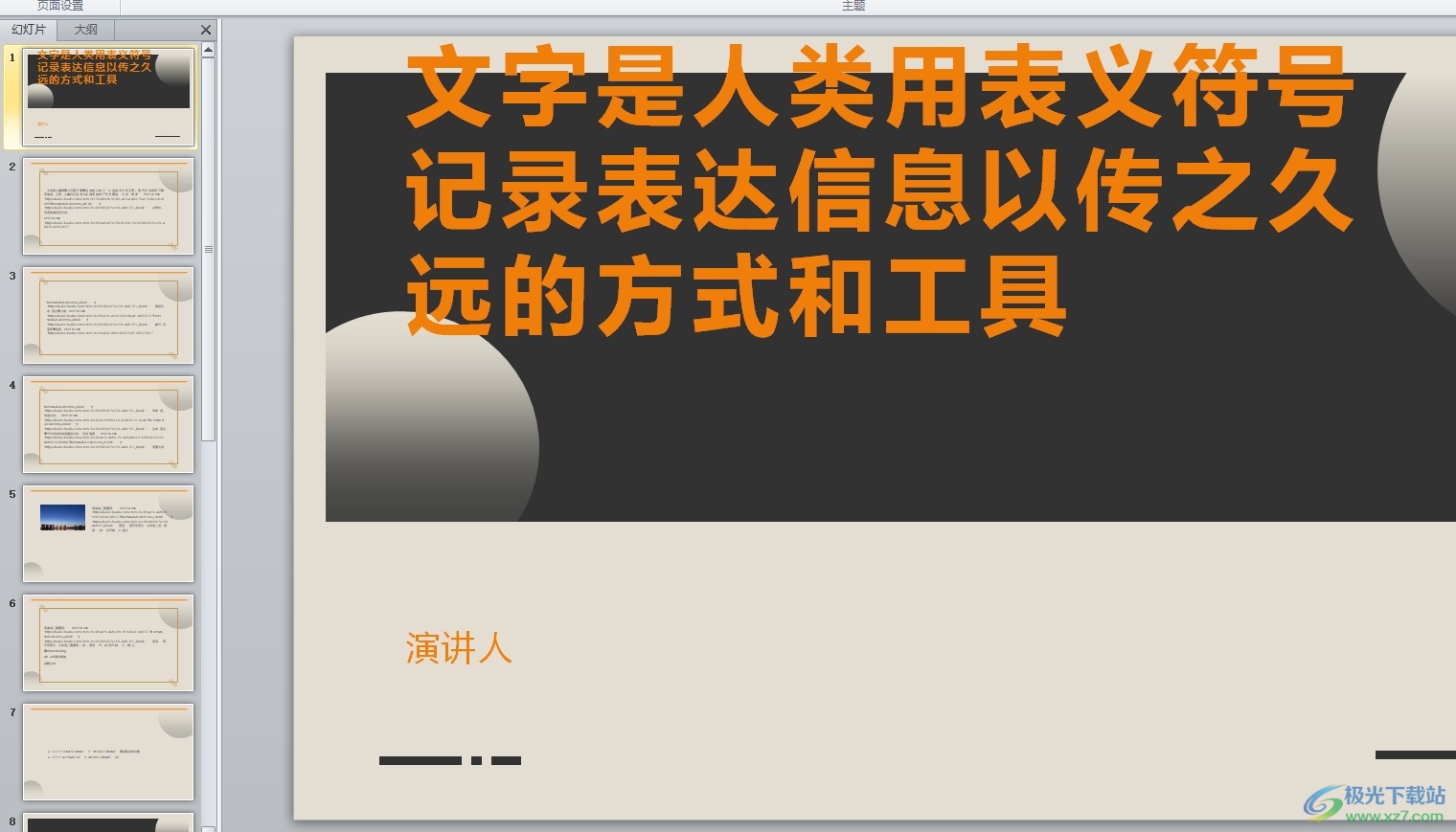
以上就是小编对用户提出问题整理出来的方法步骤,用户从中知道了大致的操作过程为点击设计——颜色——视点这几步,方法简单易懂,因此感兴趣的用户可以跟着小编的教程操作试试看,一定可以从中获取到有用的经验的。

大小:60.68 MB版本:1.1.2.0环境:WinAll, WinXP, Win7
- 进入下载
相关推荐
相关下载
热门阅览
- 1百度网盘分享密码暴力破解方法,怎么破解百度网盘加密链接
- 2keyshot6破解安装步骤-keyshot6破解安装教程
- 3apktool手机版使用教程-apktool使用方法
- 4mac版steam怎么设置中文 steam mac版设置中文教程
- 5抖音推荐怎么设置页面?抖音推荐界面重新设置教程
- 6电脑怎么开启VT 如何开启VT的详细教程!
- 7掌上英雄联盟怎么注销账号?掌上英雄联盟怎么退出登录
- 8rar文件怎么打开?如何打开rar格式文件
- 9掌上wegame怎么查别人战绩?掌上wegame怎么看别人英雄联盟战绩
- 10qq邮箱格式怎么写?qq邮箱格式是什么样的以及注册英文邮箱的方法
- 11怎么安装会声会影x7?会声会影x7安装教程
- 12Word文档中轻松实现两行对齐?word文档两行文字怎么对齐?
网友评论